مسجل في: حلول إزالة قفل الشاشة
قد يكون التعامل مع هاتفك أمرًا صعبًا في بعض الأحيان. قد تضطر إلى اتخاذ بعض الخطوات الإضافية للحصول على ما تحتاج إليه. تعد هواتف LG ثورة في تقنية اليوم وقد تواجه بعض المشاكل غير المتوقعة معها، مثل عدم القدرة على استخدام أي بطاقة SIM أُخرى غير تلك التي تم تسجيل الهاتف بها أو نسيان الرمز لفتح الشاشة. هنا، سنوفر لك إرشادات بسيطة خطوة بخطوة لتجاوز قفل الشاشة وكيفية فتح هاتف LG.
قد يكون هناك موقف حيث تقوم بتأمين هاتف LG الخاص بك بقفل شاشة ولسوء الحظ، يمكن أن تنسى الرمز لإلغاء قفل هاتفك. قد يذعر العديد من الناس من دون أن يعرفوا ماذا يفعلوا. في هذه الحالات غير المرغوب فيها، إليك ثلاث طرق بسيطة لفتح شاشة هاتف LG.
- الجزء 1: إلغاء قفل الشاشة من LG باستخدام مدير جهاز Android
- الجزء 2: إلغاء قفل الشاشة من LG باستخدام Dr.Fone - لإلغاء قفل الشاشة (Android)
- الجزء 3: فتح شاشة LG باستخدام Android SDK
- الجزء 4: فتح بطاقة SIM LG باستخدام رمز إلغاء القفل
- الجزء 5: إلغاء قفل بطاقة SIM LG باستخدام LG Shark Codes Calculator
- الجزء 6: Dr.Fone - خدمة إلغاء قفل بطاقة SIM (الخاص بـ LG)
الجزء 1: إلغاء قفل الشاشة من LG باستخدام مدير جهاز Android
يمكنك استخدام جهاز الكمبيوتر الخاص بك أو أي جهاز آخر لفتح هاتف LG باستخدام طريقة مدير أجهزة Android. قم بإتّباع هذه الخطوات البسيطة.
1. إذا كنت تستخدم جهاز كمبيوتر، فانتقل إلى google.com/android/devicemanager وإذا كنت تستخدم أي جهاز آخر مثل الهاتف المحمول أو الكمبيوتر اللوحي، يمكنك ببساطة تنزيل تطبيق Android Device Manager.

2. سيُطلب منك تسجيل الدخول إلى حساب Google الخاص بك. تذكّر أنه يجب تسجيل الدخول إلى الحساب الذي قمت بإدخاله على هاتفك المحمول.
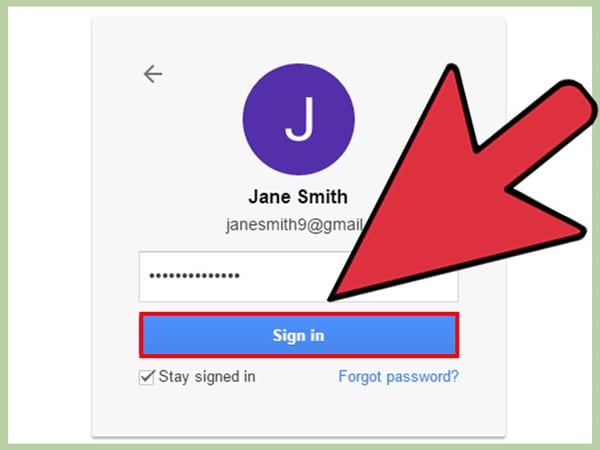
3. بمجرد تسجيل الدخول، يمكنك رؤية جهازك مُدرجًا. سيكون هناك ثلاثة خيارات معروضة أسفل جهازك: رنين وقفل ومحو.
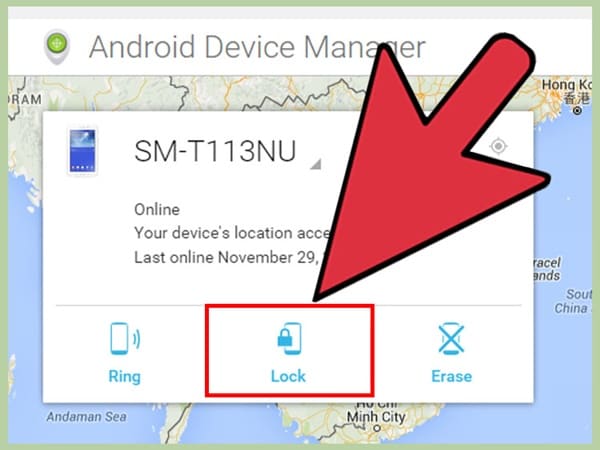
4. انقر على خيار القفل وسيُسمح لك بعدها بتعيين كلمة مرور مؤقتة على جهازك تتخطى كلمة المرور الحالية على جهازك.
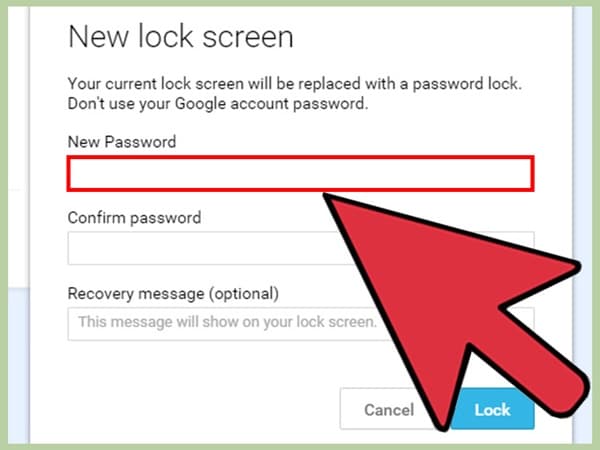
5. بعد إدخال المعلومات المناسبة، انقر فوق خيار القفل. إذا نجح الأمر، سترى شعاراً منبثقاً أسفل خيارات الرنين والقفل والمسح.
6. الآن قم بإدخل كلمة المرور الجديدة التي أنشأتها للتو، وبذلك يمكنك الوصول إلى جهازك المُقفل. قد يستغرق الأمر بعض الوقت حتى تصبح كلمة المرور الجديدة فعّالة. يمكنك الآن فتح هاتف LG بسهولة واستخدامه بالكامل.
الجزء 2: إلغاء قفل الشاشة من LG باستخدام Dr.Fone - لإلغاء قفل الشاشة (Android)

Dr.Fone - لإلغاء قفل الشاشة (Android)
قم بإزالة 4 أنواع من قفل شاشة Android بدون فقدان البيانات
- يمكنه إزالة 4 أنواع من أقفال الشاشة - النمط ورمز PIN وكلمة المرور & البصمة.
- إزالة قفل الشاشة فقط، من دون فقدان بيانات على الإطلاق.
- لا يطلب أي معرفة تقنية، يمكن للجميع التعامل معه.
- يعمل على أجهزة Samsung Galaxy S/Note/Tab و LG G2/G3/G4, والمزيد.
يمكنك فتح قفل هاتف LG بسهولة باستخدام Dr.Fone دون فقدان بياناتك بإتّباع هذه الخطوات.
1) ما عليك سوى تنزيل Dr.Fone وتثبيته.
2) قم بتشغيل Dr.Fone على جهاز الكمبيوتر الخاص بك. من بين جميع الخدمات، قم باختيار إلغاء القفل.

3) يمكنك إزالة أي نوع من كلمات المرور، ماعليك سوى توصيل جهازك والنقر على "بدء".

4) انتقل إلى وضع التنزيل على هاتف LG الخاص بك. لدخول إلى وضع التنزيل، قم بإتّباع التعليمات التالية أدناه:
a) أغلق هاتفك بالكامل.
b) اضغط على زر خفض الصوت + زر الطاقة في نفس الوقت مع الاستمرار.
c) اضغط على زر رفع مستوى الصوت عندما ترى شعار Android للدخول إلى وضع التنزيل.

5) بمجرد دخول الهاتف في وضع التنزيل، سيبدأ في تنزيل حزمة الاسترداد. انتظر حتى يكتمل التنزيل.

6) بعد تنزيل حزمة الاسترداد بنجاح، تبدأ عملية إزالة قفل شاشة Android.
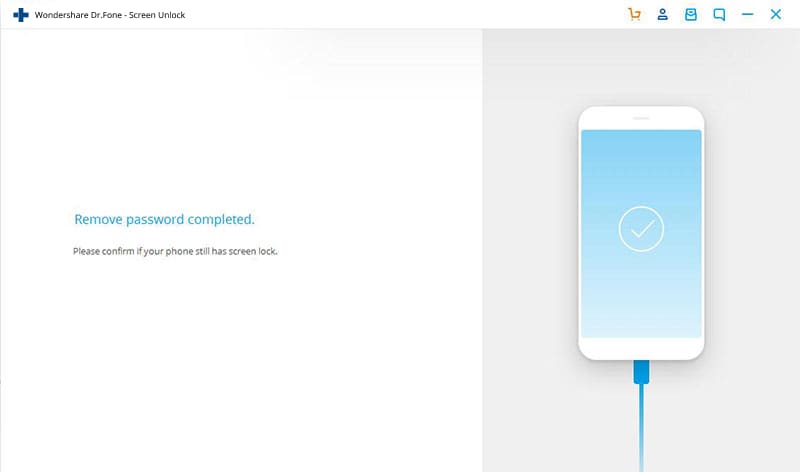
الجزء 3: فتح شاشة LG باستخدام Android SDK
إليك طريقة بسيطة عن كيفية إلغاء قفل شاشة هاتف LG. من أجل هذه الطريقة، يجب عليك تنزيل Android SDK وتثبيته على جهاز الكمبيوتر الخاص بك. ستعمل هذه الطريقة فقط إذا كنت قد قمت بتفعيل وضع تصحيح أخطاء USB سابقاً من قائمة مطور الهاتف وأيضاً إذا قمت بتوصيل جهاز LG الخاص بك بالكمبيوتر الخاص بك عبر ADB.
1. ابدأ بتنزيل Android SDK من http://developer.android.com/sdk/index.html#Other.
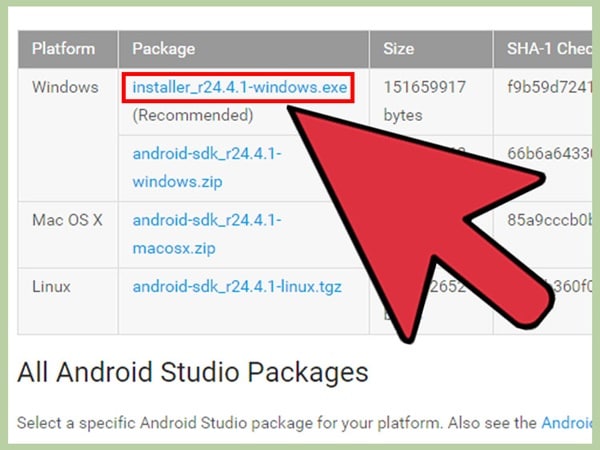
2. قم بتوصيل هاتفك بالكمبيوتر عبر USB.
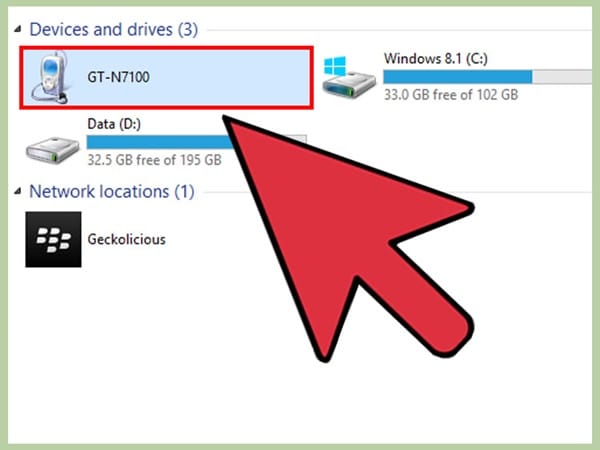
3. انتقل إلى المجلد حيث قمت بتثبيت ADB.
4. اضغط مع الاستمرار على "shift" وانقر بزر الماوس الأيمن على مجلد ADB وحدد "فتح نافذة الأوامر هنا". سيؤدي ذلك إلى تشغيل موجه الأوامر.
5. يجب عليك إدخال الأمر هنا لفتح الشاشة. الأمر هو "adb shell rm /data/system/gesture.key". بعد إدخال الأمر اضغط على Enter.
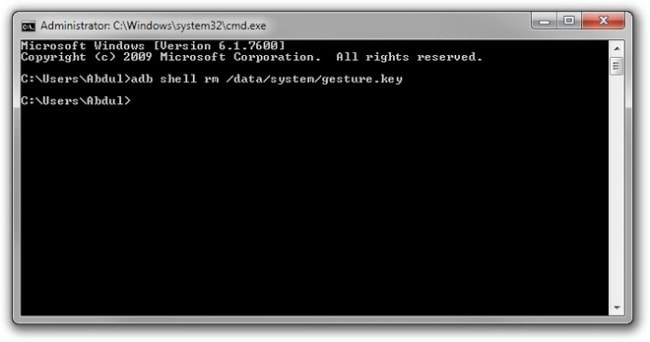
6. الآن كل ما عليك فعله هو فصل هاتفك وإعادة التشغيل. سيكون لديك الآن الوصول الكامل إلى هاتفك. تأكد من تعيين رمز جديد بمجرد تشغيله، سيتم استعادة كلمة المرور القديمة عند إعادة تشغيل الهاتف مرة أخرى ما لم تقم بتعيين رمز جديد.
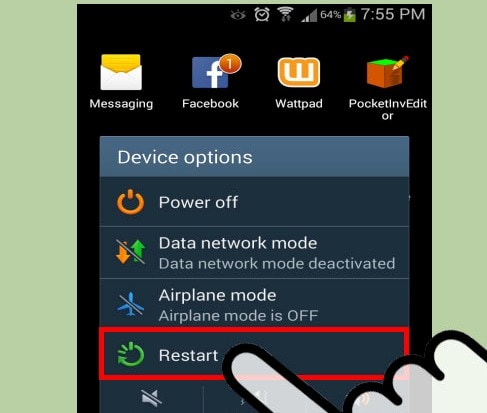
الجزء 4: فتح بطاقة SIM LG باستخدام رمز إلغاء القفل
بعد معرفة كيفية إلغاء قفل قفل شاشة هاتف LG الخاص بك، من المهم للغاية تجاوز قفل بطاقة SIM أيضًا. في كثير من الأحيان، تأتي هذه الأجهزة مع خطط شبكات مسموحة مسبقاً من قِبل مشغّلي الشبكة. قد تواجه مواقفاً غير مرغوب فيها في بعض الأحيان، خصوصاً عند السفر. إذا أردت تجاوز الخطط الموجودة مسبقاً وتجربة شركة أُخرى، فعليك البدأ بإلغاء قفل بطاقة SIM.
بصرف النظر عن معرفة كيفية فتح قفل شاشة هاتف LG ، فإن فهم عملية فتح هواتف LG لأي شركة اتصالات قد يكون مفيدًا لك أيضًا. يمكنك استخدام أي شريحة SIM مع هاتفك وهو أمر رائع للسفر. إليك طريقتان لإلغاء قفل هاتف LG الخاص بك عن أي شريحة SIM.
1) ستحتاج إلى جهاز كمبيوتر وهاتف LG وأي بطاقة SIM أجنبية لا يقبلها هاتفك.
2) قم بالحصول على رقم IMEI الخاص بجهازك من خلال الاتصال على *#06#. قم بتدوين وحفظ رقم الـIMEI وهو أمر ضروري للغاية.
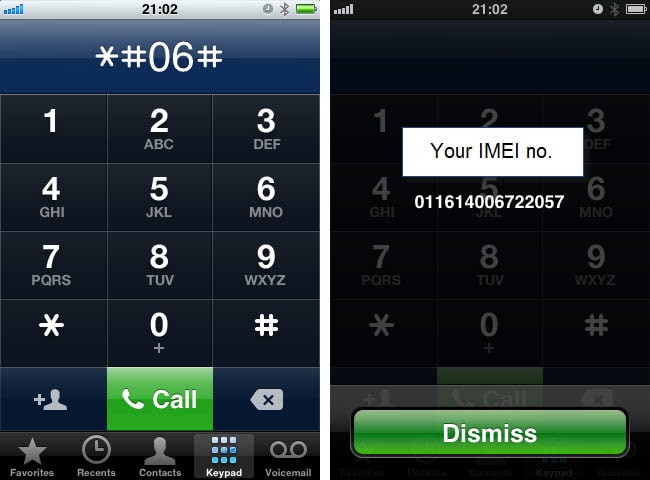
3) باستخدام جهاز الكمبيوتر، انتقل إلى www.unlockriver.com. بعد فتح موقع الويب، قم بطلب رمز إلغاء القفل.
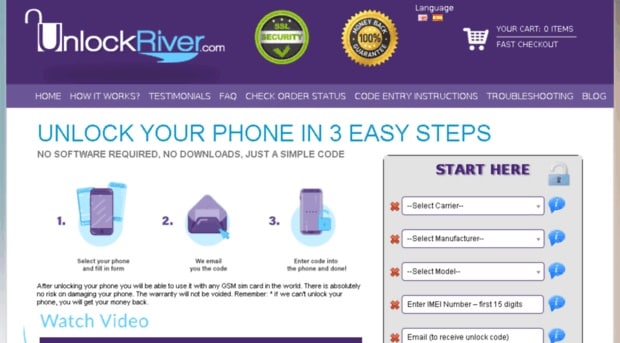
4) قم باختيار مشغّل الشبكة الأساسي الذي تم تسجيل هاتفك عليه، وحدّد الشركة المصنّعة، والنوع الصحيح لهاتف LG الخاص بك، ومن ثم قم بإدخال رقم IMEI الخاص بجهازك.
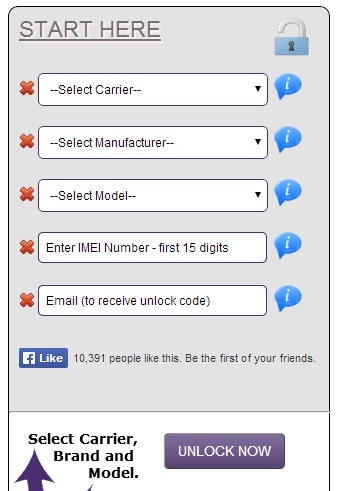
5) قم بإدخال البريد الالكتروني الخاص بك الذي تريد إرسال الرمز إليه. سيتم عرض المبلغ الذي يجب عليك دفعه والوقت المقدّر للحصول على الرمز.
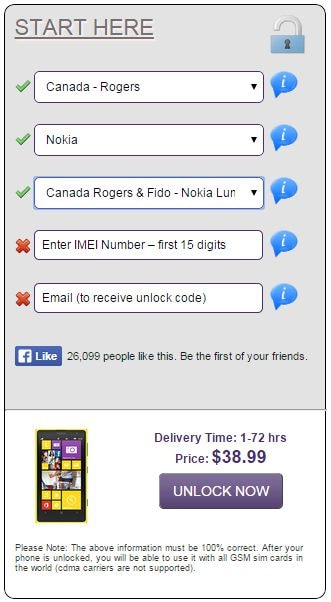
6) سيتم عرض صفحة تحتوي على المعلومات الأساسية وفي الأسفل سيكون هناك خيار لتقديم طلبك. قم بتقديم الطلب والدفع بسهولة باستخدام بطاقة البنك الخاصة بك.
7) ستحصل على بريد الكتروني يحتوي على رمز إلغاء القفل فيه وكذلك تعليمات خطوة بخطوة لإدخال الرمز. يتم استخدام الرمز مرة واحدة فقط، لذا تأكد من استخدامه بشكل صحيح.
8) الآن قم بإغلاق هاتفك وأدخل بطاقة SIM الغير مدعومة. قم بتشغيل هاتفك وسيُطلب منك إدخال رمز إلغاء القفل. أدخل رمز إلغاء القفل.
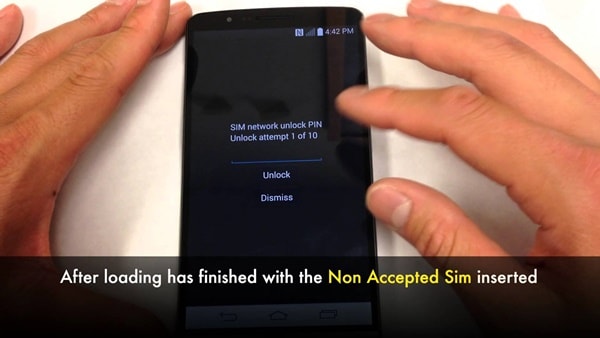
9) ستظهر لك رسالة نجاح تفيد بأن هاتف LG الخاص بك تم إلغاء قفله بنجاح ويمكنك استخدامه مع أي بطاقة SIM.
الآن أنت على معرفة كاملة بكيفية إلغاء قفل هاتف LG بكفاءة عالية وسهولة.
الجزء 5: إلغاء قفل بطاقة SIM LG باستخدام LG Shark Codes Calculator
1) يسأل العديد من الأشخاص عم كيفية إلغاء قفل هاتف LG على أي بطاقة SIM. الجواب سهل، وهو الانتقال إلى www.furiousgold.com على جهاز الكمبيوتر الخاص بك وتحميل LG shark calculator وتثبيته.
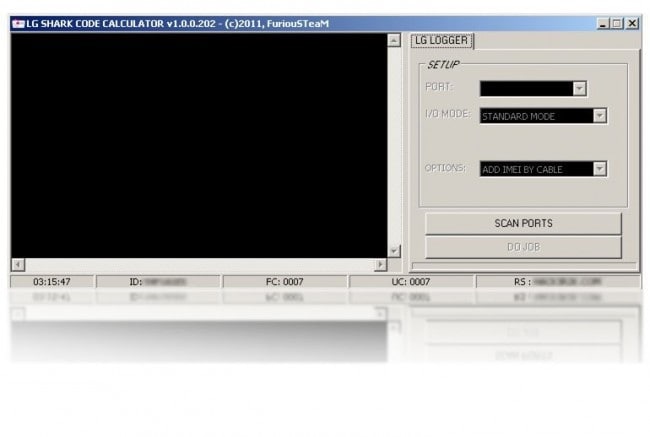
2) قم بتوصيل هاتفك بالكمبيوتر باستخدام كبل USB. تأكد من تشغيل الهاتف والعرض أيضًا.
3) قم بتشغيل LG shark code calculator. انقر فوق فحص المنافذ. سيتم الكشف عن هاتفك تلقائياً.
4) حدد خيار "إضافة IMEI" وانقر فوق "القيام بالمهمة". سيتم الكشف عن رقم IMEI وطراز الهاتف تلقائيًا.
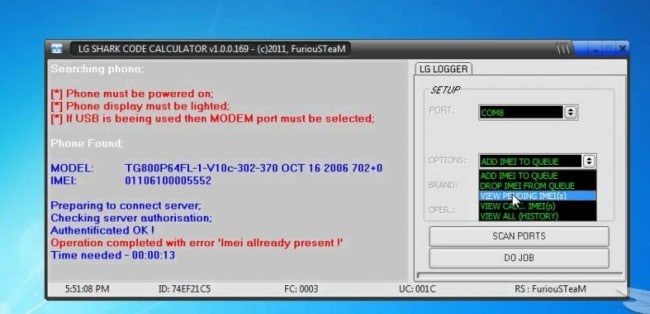
5) قم بتحديد خيار "إلغاء القفل بشكل كامل" وانقر على "القيام بالمهمة" وستستطيع بعدها رؤية تفاصيل هاتفك جنبًا إلى جنب مع رمز إلغاء القفل.
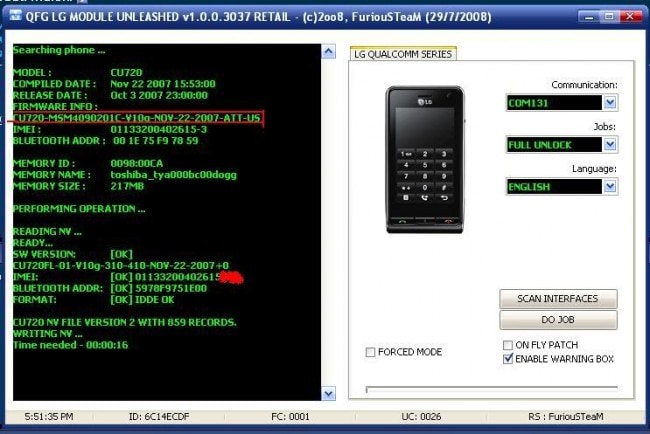
6) أغلق هاتفك وأدخل بطاقة SIM الغير معرّفة. إذا كنت تستخدم أحدث طراز، فسيكون هناك مطالبة فورية لإدخال رمز إلغاء القفل. إذا كان هاتفك من طراز أقدم قليلاً، فعليك إدخال رمزاً خاصاً بذلك الموديل. يمكنك العثور عليه على Google بسهولة.
7) بعد إدخال الرمز، انتقل إلى الإعدادات > الأمان > إلغاء قفل بطاقة SIM وقم بإدخال الرمز. تم إلغاء قفل هاتفك بشكل كامل الآن، ويمكنك استخدامه مع شبكة غير معرّفة.
الجزء 6: Dr.Fone - خدمة إلغاء قفل بطاقة SIM (الخاص بـ LG)
يمكن لخدمة SIM Unlocker (LG Unlocker) دعم إزالة قفل بطاقة SIM على هاتفك بسهولة وبشكل دائم. والأهم من ذلك، لن يؤدي ذلك إلى إبطال ضمان هاتفك ويمكنك الاستمرار باستخدام هاتفك خلال عملية إلغاء قفل البطاقة.
كيفية فتح هاتف LG باستخدام SIM Unlock Service
الخطوة 1. انتقل إلى موقع SIM Unlock Service الرسمي. اضغط على تحديد الهاتف ومن ثم قم باختيار LG من بين الخيارات المتوفرة.
الخطوة 2. لفتح هاتفك باستخدام doctorSIM، قم باختيار المصنّع والطراز والبلد والشبكة التي تم قفل هاتفك بها. ثم أكمل عملية الدفع.
الخطوة 3. في غضون ساعات قليلة، ستتلقى تعليمات بسيطة خطوة بخطوة عن طريق البريد الإلكتروني حول كيفية فتح هاتفك.
من الضروري معرفة كيفية فتح قفل شاشة هاتف LG وإلغاء قفل بطاقة SIM. أنت لا تعرف أبدًا متى قد تحتاج إليهم. جميع الطرق المذكورة أعلاه آمنة تمامًا. الآن، يمكنك استخدام هاتف LG بحكمة وبدون أي مشاكل.
- شاشة قفل iPhone
- 2. إعادة ضبط iPad دون كلمة مرور
- 3. فك قفل iPhone معطل دون iTunes
- 4. تجاوز رمز مرور iPhone
- 5. إعادة ضبط المصنع لiPhone دون رمز مرور
- 6. إعادة تعيين رمز مرور iPhone
- 7. iPhone معطل
- 9. فك قفل رمز مرور iPad
- 10. الوصول إلى iPhone مقفل
- 11. شاشة قفل iPhone
- 12. فك قفل iPhone 5 دون iTunes
- 13. شاشة قفل iPhone مع إشعارات
- 14. إعادة تعيين كلمة مرور iPad
- 15. فك قفل iPhone دون كمبيوتر
- 16. فك قفل iPad دون كلمة مرور
- 17. iPad معطل
- 18 الوصول إلى iPhone مقفل
- 19 إعادة تعيين iPhone مقفل
- 20 فك قفل iPhone دون رمز المرور

